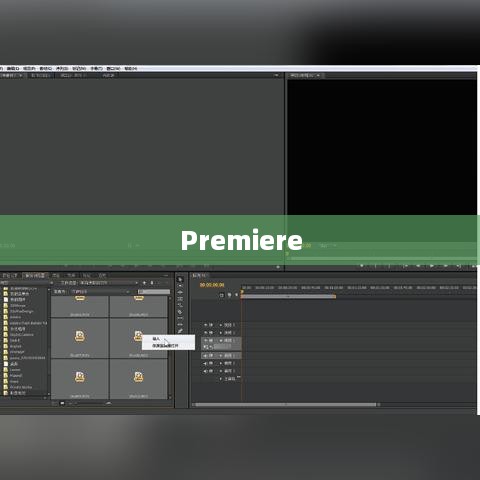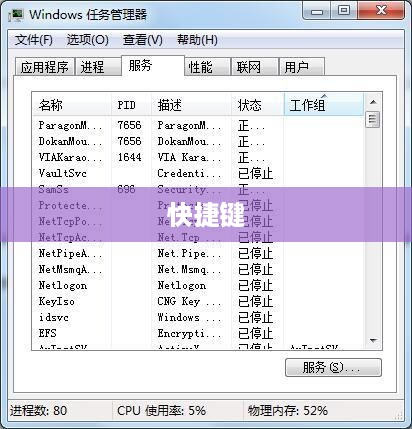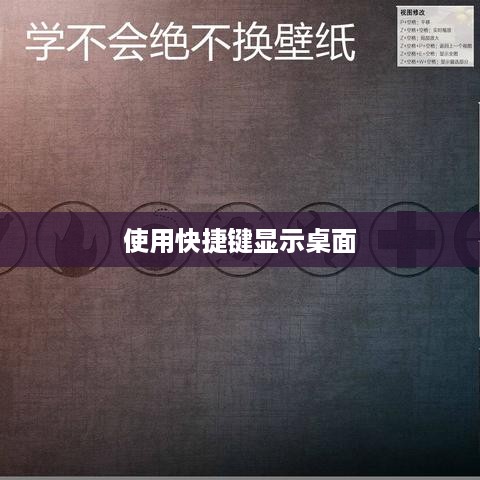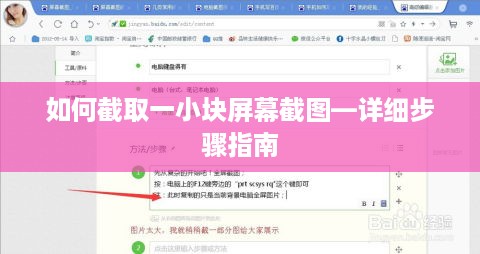屏幕截图是一种常用的操作,可以快速捕捉电脑屏幕上的内容。不同操作系统和设备的快捷键可能有所不同。在Windows系统中,常用的屏幕截图快捷键为“Print Screen”键(或“PrtScn”键),按下该键后,可以截取整个屏幕的图像。而在Mac系统中,常用的快捷键为“Command + Shift + 3”,可以快速捕捉当前屏幕的图像。一些设备如智能手机等也有各自的截图快捷键。掌握屏幕截图快捷键可以提高操作效率。
本文目录导读:
如何进行屏幕截图
在现代科技日新月异的时代,屏幕截图已经成为我们日常生活和工作中不可或缺的一部分,无论是需要记录电脑屏幕上的重要信息,还是分享电脑屏幕上的精彩瞬间,屏幕截图都是非常实用的工具,本文将详细介绍如何进行屏幕截图。
屏幕截图的基本概念
屏幕截图,也称为截屏或抓屏,是一种将电脑屏幕上显示的画面以图片的形式保存下来的操作,通过屏幕截图,我们可以轻松地捕捉到电脑屏幕上的任何内容,包括文字、图片、视频等。
屏幕截图的方法
1、使用键盘快捷键
使用键盘快捷键是最常见的屏幕截图方法,在大多数Windows和Mac操作系统中,可以使用“Print Screen”键(或称为“PrtScn”键)进行屏幕截图,按下该键后,系统会自动将当前屏幕的图像保存到内存中,然后可以在画图工具或其他图像编辑软件中粘贴并保存。
对于Windows系统,还可以使用“Alt+Print Screen”组合键进行活动窗口的截图,按下该组合键后,系统只会保存活动窗口的图像,而不是整个屏幕的图像。
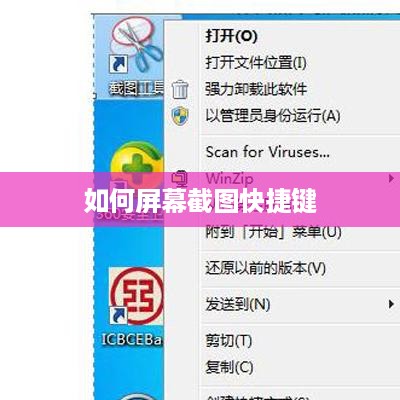
对于Mac系统,可以使用“Command+Shift+3”组合键进行全屏截图,或者使用“Command+Shift+4”组合键进行活动窗口或自定义区域的截图。
2、使用第三方软件
除了使用键盘快捷键外,还可以使用第三方软件进行屏幕截图,这些软件通常提供更多的选项和功能,例如定时截图、滚动截图、屏幕录制等,其中一些流行的屏幕截图软件包括Snagit、Snipping Tool(Windows系统自带)、Snagit for Mac等。
屏幕截图的步骤
无论使用哪种方法进行屏幕截图,一般都需要按照以下步骤进行:
1、打开需要截图的程序或窗口。
2、根据所使用的操作系统和软件,按下相应的键盘快捷键或启动相应的软件。
3、如果需要截取活动窗口或自定义区域的图像,可以使用相应的选项进行设置。
4、等待系统处理完毕后,可以在画图工具或其他图像编辑软件中粘贴并保存截图。
屏幕截图的注意事项
1、在进行屏幕截图前,应确保所截取的内容不涉及他人隐私或版权问题。
2、在进行全屏截图时,应注意是否有其他程序或窗口遮挡了需要截取的内容,如果有,可以尝试调整窗口位置或大小,或者使用其他方法避免遮挡。
3、在使用第三方软件进行屏幕截图时,应注意软件的安全性和可靠性,应选择可信赖的软件,并避免安装来路不明的软件。
4、在保存截图时,应选择适当的保存位置和格式,应选择易于查找和管理的保存位置,并选择高质量的图像格式以获得更好的效果。
通过本文的介绍,我们可以了解到如何进行屏幕截图的基本概念、方法和步骤,无论是使用键盘快捷键还是使用第三方软件,都可以轻松地完成屏幕截图的操作,在进行屏幕截图时,我们还需要注意一些事项,例如保护隐私和版权、避免遮挡需要截取的内容、选择可信赖的软件等,掌握这些技巧和方法后,我们就可以更加方便地记录和分享电脑屏幕上的精彩瞬间了。